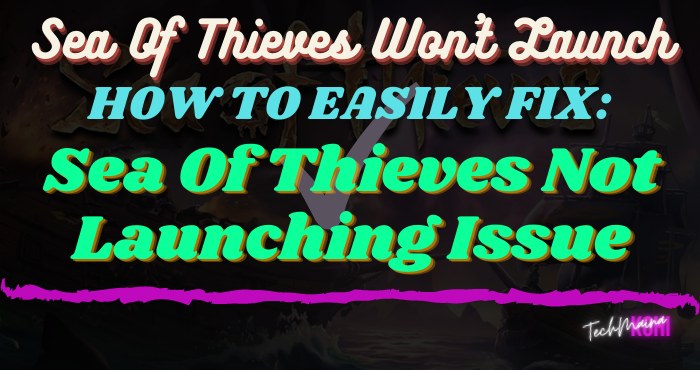Schauen Sie sich die Themenartikel So beheben Sie das Problem: Sea Of Thieves startet nicht [2022] in der Kategorie an: https://ar.taphoamini.com/wiki/ bereitgestellt von der Website Artaphoamini.
Weitere Informationen zu diesem Thema So beheben Sie das Problem: Sea Of Thieves startet nicht [2022] finden Sie in den folgenden Artikeln: Wenn Sie einen Beitrag haben, kommentieren Sie ihn unter dem Artikel oder sehen Sie sich andere Artikel zum Thema So beheben Sie das Problem: Sea Of Thieves startet nicht [2022] im Abschnitt „Verwandte Artikel an.
![Klicken Sie auf den Rekorder: Sea Of Thieves hat kein Problem [2022] Wie dies als Problem mit dem Lanserer von Sea Of Thieves passiert ist](https://ar.taphoamini.com/wp-content/uploads/2022/06/So-beheben-Sie-das-Problem-Sea-Of-Thieves-startet-nicht.jpg)
Startet Sea Of Thieves nicht? Diese Probleme sind frustrierend. Wenn Ihre Internetverbindung nicht richtig funktioniert, funktioniert sie nicht.
Dies ist nur ein Online-Spiel und zum Spielen ist eine Xbox Live-Verbindung erforderlich.
Der Download kann Stunden dauern. Einige Vorbestellungsprobleme nehmen ihnen ihre Einzigartigkeit Rudel schwarzer Hunde die jeder bekommt, wenn er ein Exemplar im Voraus kauft.
Inhalt
Sea Of Thieves startet nicht: Ich kann das Spiel unter Windows 10 nicht öffnen
Führen Sie unbedingt die folgenden Schritte aus, bevor Sie mit der unten stehenden Anleitung zur Fehlerbehebung fortfahren.
Überprüfen Sie zunächst Ihre Internetverbindung, die ebenfalls Probleme verursachen und Sie daran hindern kann, sich mit dem Server zu verbinden.
Sie müssen auch den Cache leeren, indem Sie die folgenden Schritte ausführen:
- Starten Sie den Steam-Client> Gehen Sie zur Bibliothek> Klicken Sie mit der rechten Maustaste auf Sea of Thieves und wählen Sie Eigenschaften.
- Wählen Sie Lokale Dateien und klicken Sie dann auf Cache-Integrität prüfen.
- Aktivieren Sie die Berechtigung und der Steam-Client überprüft die Dateien. Es kann eine Weile dauern.
- Also sei geduldig.
- Wenn Sie fertig sind, schließen Sie den Steam-Client und starten Sie das Spiel neu.
Wenn die oben genannten Methoden für Sie nicht funktionieren, überprüfen Sie die folgenden Methoden.
Lösung 1: Überprüfen Sie Windows Update
- Drücken Sie die Windows-Taste, um das Startmenü zu starten.
- Klicken Sie auf Einstellungen > Update und Sicherheit.
- Wählen Sie Nach Updates suchen aus.
- Wenn ein Dienstupdate oder kumulatives Update verfügbar ist, müssen Sie es herunterladen und installieren.
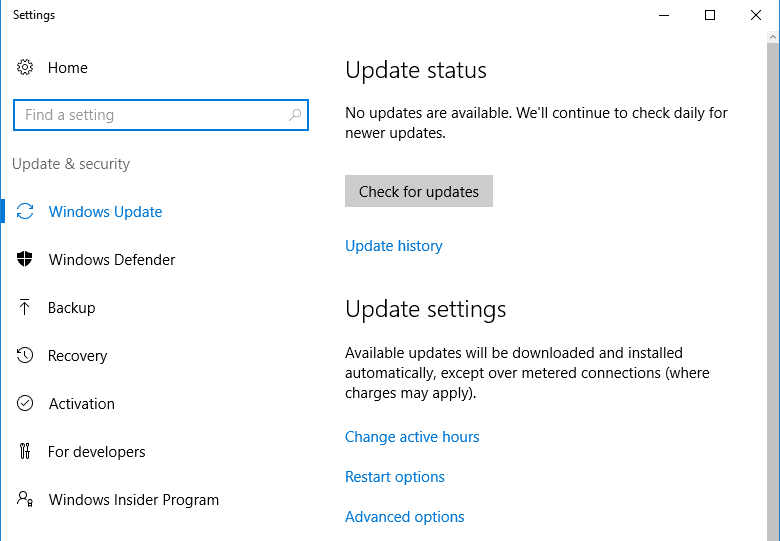
- Stellen Sie außerdem sicher, dass Sie mit einem lokalen Administratorkonto bei Windows 10 angemeldet sind. Auch das kann er entscheiden das Meer der Diebe schießt nicht Ausgang.
Eine Schritt-für-Schritt-Anleitung zum Upgrade von Windows 10 finden Sie in unserem vorherigen Artikel zum Upgrade von Windows 10.
Lösung 2: Stellen Sie die Anwendung wieder her
- Sea of Thieves deinstallieren.
- Wählen Sie Startmenü > geben Sie wsreset ein > klicken Sie mit der rechten Maustaste und wählen Sie Als Administrator ausführen.
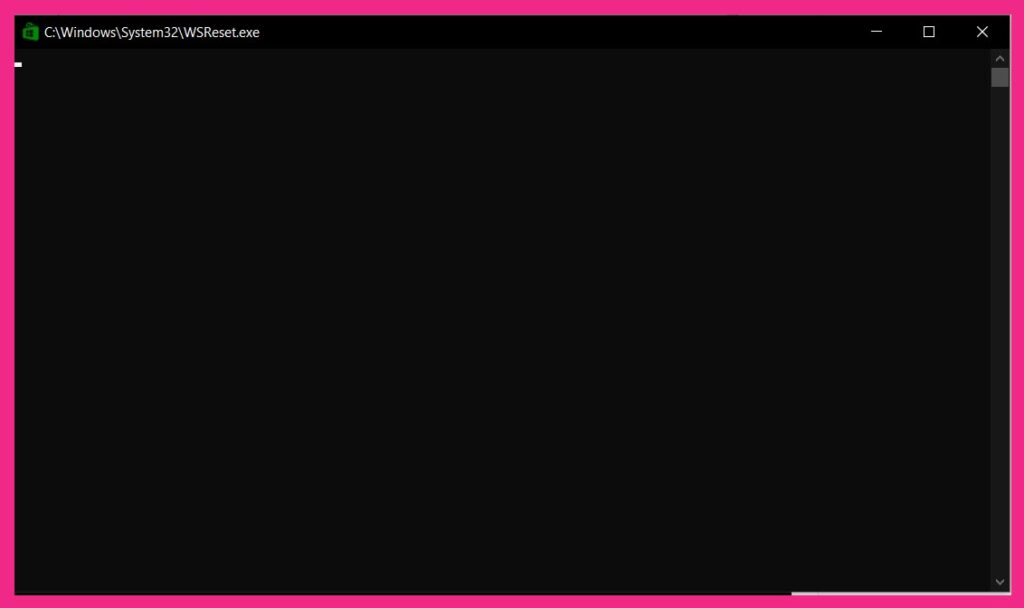
- Wenn Sie fertig sind, starten Sie Ihren Computer neu.
- Installieren Sie es dann erneut auf Laufwerk C.
- Geben Sie Anwendungen und Funktionen im Startmenü ein.
- Finden Sie es in der Sea of Thieves-Liste> Wählen Sie Erweiterte Einstellungen.
- Wählen Sie Zurücksetzen> Neustart und überprüfen Sie, ob es funktioniert.
Lösung 3: Melden Sie sich beim Windows Store an
- Anfang Gewinnen Sie 10 Geschäfte > Klicken Sie oben rechts auf das Profilbild.
- Wenn Sie mehr als ein Konto haben, verwerfen Sie alle Konten mit Ausnahme der E-Mail-Adresse, die Sie zum Kauf des Spiels verwendet haben.
- Sie müssen eine der kostenlosen Apps im Store herunterladen.
- Versuchen Sie schließlich, Sea of Thieves von der Windows 10 Store-Seite aus zu spielen.
Lösung 4: Verwenden Sie das Anwendungsdiagnosetool
- Es geht Einsatz von Diagnosewerkzeugen und herunterladen.
- Führen Sie dann das Tool aus> folgen Sie den Anweisungen auf dem Bildschirm, um Probleme mit der Anwendung zu beheben.
Lösung 5: Verwenden Sie den Powershell-Befehl
- Klicken Sie auf Windows + R, um das Dialogfeld Ausführen zu öffnen.
- Geben Sie powershell ein und drücken Sie die Eingabetaste.
- Kopieren Sie diesen Befehl, fügen Sie ihn in das Powershell-Fenster ein und drücken Sie die Eingabetaste:
Get-AppXPackage | Foreach Add-AppxPackage -DisableDevelopmentMode -Registration $ ($ _. InstallLocation) AppXManifest.xml
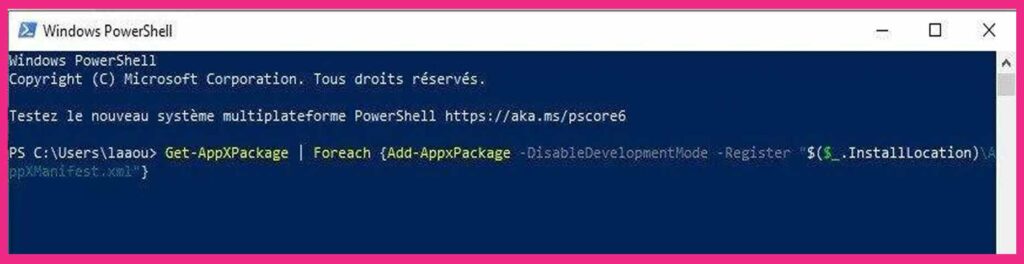
Lösung 6: Stellen Sie Datum und Uhrzeit ein
- Klicken Sie mit der rechten Maustaste auf die Taskleiste auf der Timeline
- Klicken Sie auf Datum/Uhrzeit einstellen.
- Deaktivieren Sie das Kontrollkästchen und aktivieren Sie das Kontrollkästchen Zeitzone automatisch festlegen.
- Starten Sie Ihren Computer neu und prüfen Sie, ob Sea of Thieves startet.
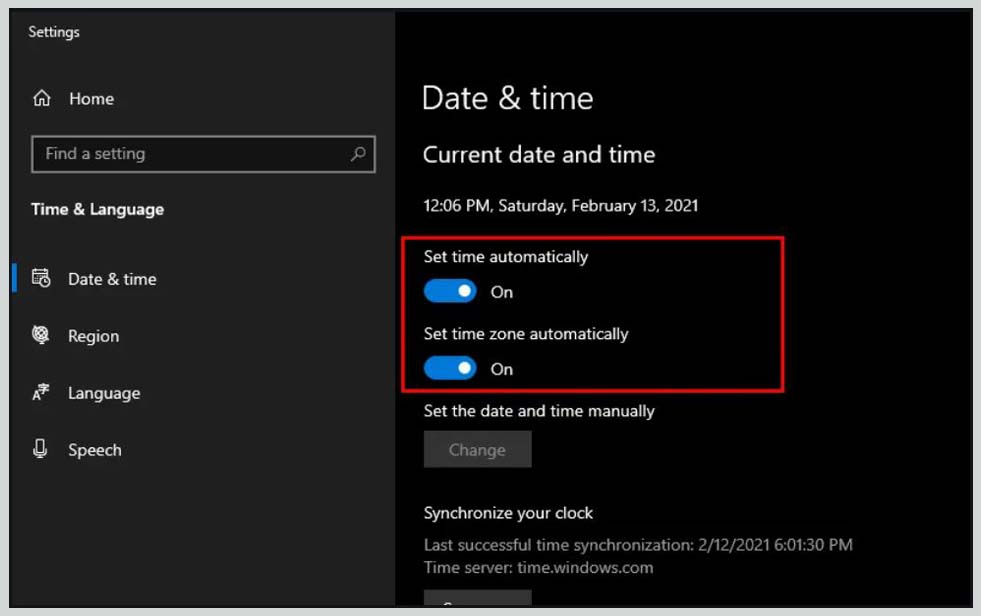
Lösung 7: Aktualisieren Sie den Grafiktreiber
Alle Benutzer von Nvidia-Grafikkarten müssen die GeForce Experience-Anwendung auf ihrem Computer von der offiziellen Nvidia-Website aktualisieren.
Auf dieser Seite können Benutzer von AMD-Grafikkarten ihre neuesten AMD-Treiber aktualisieren.
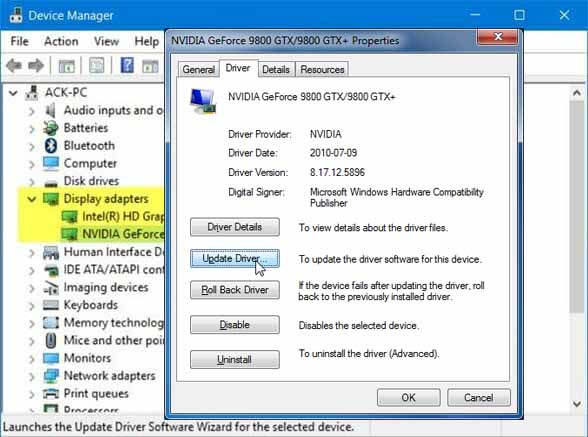
Sie können auch überprüfen, ob Ihre Antivirensoftware das Problem verursacht. Wenn Sie einen VPN- oder Proxy-Server verwenden, stellen Sie sicher, dass er deaktiviert ist.
Bitte überprüfen und deinstallieren Sie MSI Afterburner, wenn Sie auf Probleme stoßen. Stellen Sie außerdem sicher Bereitboost USB-Stick von Ihrem Computer.
Lösung 8: Startet Sea of Thieves nicht? Bootfehler beheben
Viele Spieler sagen, dass der Start von Sea Of Thieves nicht starten und fehlschlagen wird. Hier sind einige Lösungen für dieses Problem.
- Stellen Sie sicher, dass Sie Windows 10 verwenden, da ältere Windows-Betriebssysteme nicht unterstützt werden. Stellen Sie außerdem sicher, dass Sie ein Administratorkonto verwenden.
- Spiele starten oft nicht, wenn Sie keine Administratorrechte haben. Klicken Sie mit der rechten Maustaste auf Game Exe> Eigenschaften> Registerkarte Kompatibilität> Scannen Führen Sie dieses Programm als Administrator aus. Die Änderung muss angewendet und das Problem gelöst werden.
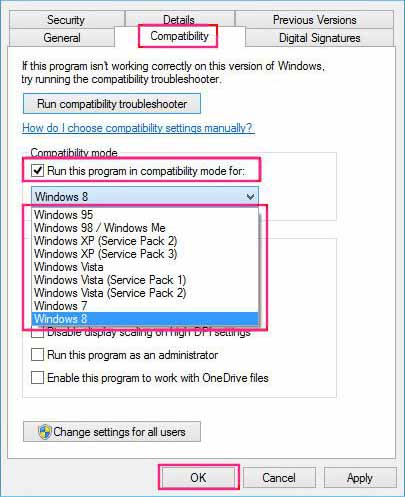
- Möglicherweise blockiert Ihre Antivirensoftware oder Windows Defender das Spiel. Deaktivieren oder deaktivieren Sie den Ordner.
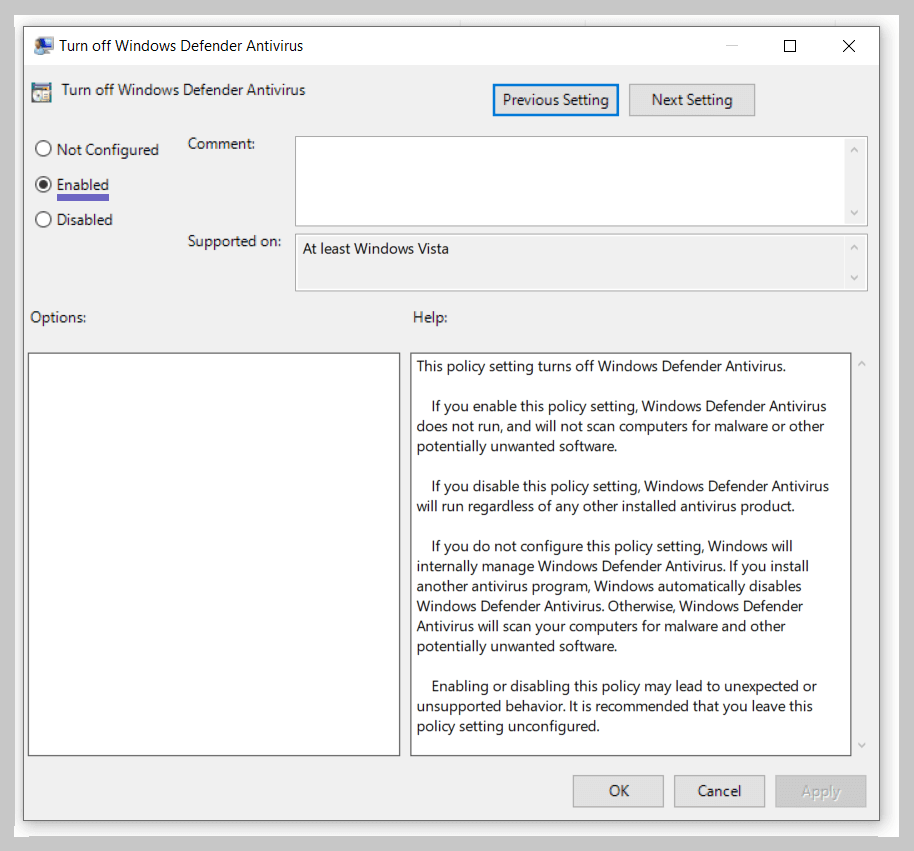
- Überprüfen Sie dann die Dateien. Es wird gehen und gut funktionieren.
- Die Verwendung von Überwachungssoftware von Drittanbietern wie MSI Afterburner kann ebenfalls zu einem Startfehler führen. Deaktivieren Sie alle Dienstprogramme von Drittanbietern und beheben Sie das Problem.
Lösung 9: Reparieren Sie den schwarzen Bildschirm
Einige Spieler haben Probleme mit dem schwarzen Bildschirm, während sie den Hintergrundton hören, während andere einen schwarzen Bildschirm haben, der jedes Mal blinkt, wenn sie auf etwas klicken.
Beginnen Sie auf dem schwarzen Bildschirm mit dem Hintergrundton und drücken Sie Alt + Eingabe, wenn der schwarze Bildschirm angezeigt wird .
Wechselt in den Fenstermodus und die Anzeige startet. Scrollen Sie durch die Videoeinstellungen, stellen Sie die ursprüngliche Bildschirmauflösung ein und spielen Sie sie im Vollbildmodus ab.
Spieler, die sich vor einem blinkenden schwarzen Bildschirm wiederfinden, sollten alle GPU-Overlays wie GeForce Experience deaktivieren, und das Problem wird verschwinden. Gehen Sie zu GeForce Experience > Einstellungen > Allgemein > Game Overlay deaktivieren.
Lösung 10: Reparieren Sie Ihr nicht angemeldetes Xbox Live-Konto
Viele Spieler berichteten, dass sie sich nicht bei ihrem Xbox Live-Konto anmelden konnten, nachdem sie auf die Schaltfläche „Spiel starten“ geklickt und die folgende Meldung erhalten hatten.
Um Sea of Thrives spielen zu können, müssen Sie sich bei Xbox Live anmelden. Bitte melden Sie sich an und versuchen Sie es erneut.
Dies liegt daran, dass es ein Antivirenprogramm oder ein Windows Defender-Spiel blockiert. Sie können die Anwendung in Ihrem Antivirenprogramm entsperren, Ihr Antivirenprogramm deaktivieren oder den Installationsordner aus Ihrem Antivirenprogramm entfernen. Dadurch wird der Fehler behoben.
Lösung 11: Reparieren Sie den Systemfehler
Sea Of Thieves-Spieler verwenden die Fehlermeldung, um einen SoTGame.exe-Systemfehler zu melden. Api-ms-win-core-version-l1-1-1.dll fehlt auf Ihrem Computer.
Dieser Fehler tritt normalerweise auf, wenn Spieler versuchen, das Spiel unter Windows 8 oder 7 zu starten.
Die Mindestsystemanforderungen für das Spiel sind Windows 10, daher läuft es nicht auf älteren Windows-Betriebssystemen.
Spieler müssen auf Win 10 upgraden und der Fehler wird behoben.
Fazit
Das ist es. Wir hoffen, dass Sie diesen Leitfaden sehr nützlich finden. Fühlen Sie sich frei, im Kommentar unten zu fragen.
Unsere Sea Of Thieves-Fehlerbehebungen wie ein Systemfehler, das Fehlen einer API-Version von ms-win-core-l1-1-1.dll, ein AvacadoBeard-Programmfehler und mehr. Wenn Sie Fehler oder Probleme mit diesem oder jenem Spiel haben, kontaktieren Sie uns bitte.
Einige Bilder zum Thema So beheben Sie das Problem: Sea Of Thieves startet nicht [2022]
![So beheben Sie das Problem: Sea Of Thieves startet nicht [2022]](https://ar.taphoamini.com/wp-content/uploads/2022/06/1654041907_752_So-beheben-Sie-das-Problem-Sea-Of-Thieves-startet-nicht.jpg)
Einige verwandte Schlüsselwörter, nach denen die Leute zum Thema suchen So beheben Sie das Problem: Sea Of Thieves startet nicht [2022]
#beheben #Sie #das #Problem #Sea #Thieves #startet #nicht
Weitere Informationen zu Schlüsselwörtern So beheben Sie das Problem: Sea Of Thieves startet nicht [2022] auf Bing anzeigen
Die Anzeige von Artikeln zum Thema So beheben Sie das Problem: Sea Of Thieves startet nicht [2022] ist beendet. Wenn Sie die Informationen in diesem Artikel nützlich finden, teilen Sie sie bitte. vielen Dank.